- Itu Layanan kritis gagal masalah di Windows 10 dapat muncul ketika ada dimasalah kompatibilitas dengan perangkat keras atau driver yang baru diinstal.
- Anda dapat mencoba menggunakan alat khusus untuk mengatasi kesalahan umum BSoD dan memulihkan kinerja komputer Anda.
- Melakukan Pemulihan Sistem adalah solusi teruji lainnya yang akan bekerja untuk Anda.
- Tidak kalah pentingnya, instal ulang baru OS Windows Anda juga dapat memperbaiki kode berhenti Layanan kritis gagal.
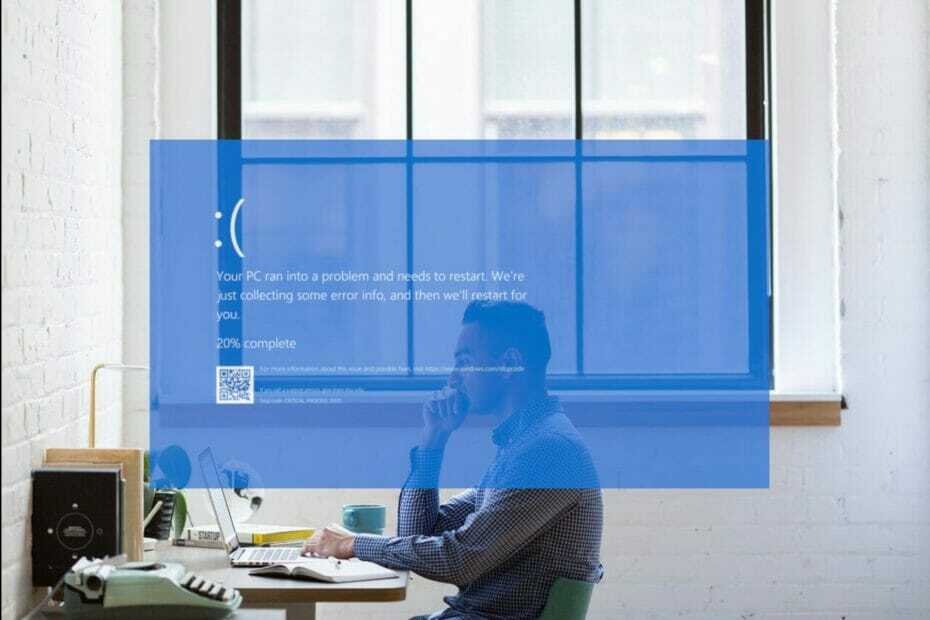
- Unduh Alat Perbaikan PC Restoro yang dilengkapi dengan Teknologi yang Dipatenkan (tersedia paten sini).
- Klik Mulai Pindai untuk menemukan masalah Windows yang dapat menyebabkan masalah PC.
- Klik Perbaiki Semua untuk memperbaiki masalah yang memengaruhi keamanan dan kinerja komputer Anda
- Restoro telah diunduh oleh 0 pembaca bulan ini.
BSoD adalah masalah yang agak serius, dan salah satunya kesalahan aku s Layanan Kritis Gagal. Ini dapat menyebabkan banyak masalah bagi Anda, dan hari ini kami akan menunjukkan cara memperbaikinya.
Menurut pengguna, Layar Biru Kematian ditemani oleh Layanan Kritis Gagal pesan mencegah mereka mengakses Windows 10.
Seperti yang Anda lihat, ini bisa menjadi masalah besar, tetapi ada beberapa hal yang dapat Anda lakukan untuk memperbaikinya. Berikut adalah beberapa contoh masalah lagi:
- Kegagalan Sistem Kritis Windows 10 – BSoD yang disebabkan oleh Kegagalan Sistem Kritis sangat umum di Windows 10
- Loop Gagal Layanan Kritis – Kesalahan ini biasanya tidak muncul sekali saja, karena Anda mungkin terjebak dalam lingkaran BSoD yang disebabkan oleh Kegagalan Sistem Kritis
- Proses Kritis Windows 10 mati saat boot – Masalah ini juga umum muncul tepat setelah Anda mem-boot komputer, tetapi juga dapat muncul nanti
- Critical_service_failed Windows Server 2012 – Windows Server 2012 adalah, bersama dengan Windows 10, OS Windows yang memiliki masalah paling banyak dengan kesalahan ini
- Layanan Penting HP gagal – Laptop HP diketahui terkadang mengalami masalah ini. Lebih dari laptop dari produsen lain
Bagaimana cara memperbaiki kesalahan BSoD Kegagalan Layanan Kritis?
1. Gunakan alat khusus
Anda dapat mencoba mendiagnosis masalahnya sendiri, tetapi ini mungkin membutuhkan banyak waktu. Cara yang lebih mudah untuk memecahkan masalah kesalahan BSoD adalah dengan menggunakan alat khusus.

memulihkan didukung oleh database online yang menampilkan file sistem fungsional terbaru untuk PC Windows 10, memungkinkan Anda dengan mudah mengganti elemen apa pun yang dapat menyebabkan kesalahan BSoD.
Perangkat lunak ini juga dapat membantu Anda dengan membuat titik pemulihan sebelum memulai perbaikan, sehingga Anda dapat dengan mudah memulihkan versi sistem sebelumnya jika terjadi kesalahan.
Ini adalah bagaimana Anda dapat memperbaiki kesalahan registri menggunakan Restoro:
- Unduh dan instal Restoro.
- Luncurkan aplikasi.
- Tunggu perangkat lunak untuk mengidentifikasi masalah stabilitas dan kemungkinan file yang rusak.
- tekan Mulai Perbaikan.
- Restart PC Anda agar semua perubahan diterapkan.
Segera setelah proses perbaikan selesai, PC Anda akan bekerja tanpa masalah, dan Anda tidak perlu khawatir tentang kesalahan BSoD atau waktu respons yang lambat lagi.
⇒ Dapatkan Restoro
Penolakan:Program ini perlu ditingkatkan dari versi gratis untuk melakukan beberapa tindakan tertentu.
2. Lakukan Pemulihan Sistem dari Safe Mode
- Setelah komputer Anda restart beberapa kali, Anda akan melihat layar Boot Options. Dari layar itu pilih Memecahkan masalah.
- Selanjutnya klik Opsi Lanjutan > Pengaturan Startup.
- Klik tombol restart dan tunggu komputer Anda restart.
- Saat komputer Anda restart, Anda akan disajikan dengan daftar opsi. tekan F4, F5 atau F6 untuk masuk ke dalam Mode aman.
- Saat Safe Mode mulai ketik pemulihan sistem ke dalam bilah pencarian dan jalankan Alat Pemulihan Sistem.
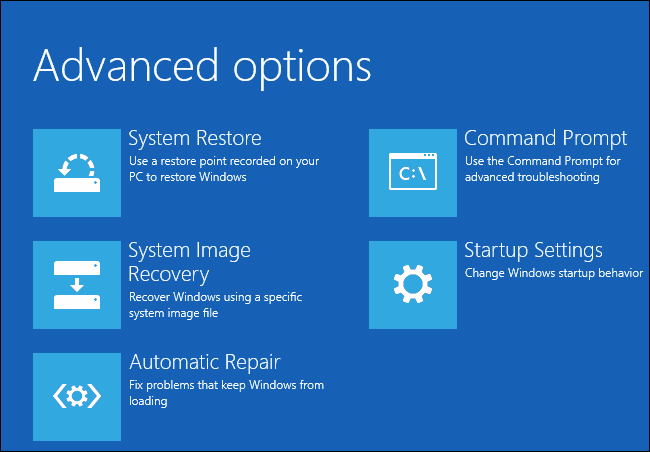
- Menggunakan Pemulihan Sistem alat untuk mengembalikan komputer Anda ke keadaan sebelumnya.
Pemulihan Sistem adalah fitur pemulihan di Windows sistem operasi yang memungkinkan Anda untuk mengembalikan PC Anda ke keadaan sebelumnya.
Pemulihan Sistem tidak berfungsi? Jangan panik, kami punya solusi untuk mengatasi masalah ini dalam waktu singkat.
3. Perbaiki Windows 10 menggunakan Windows Install Media
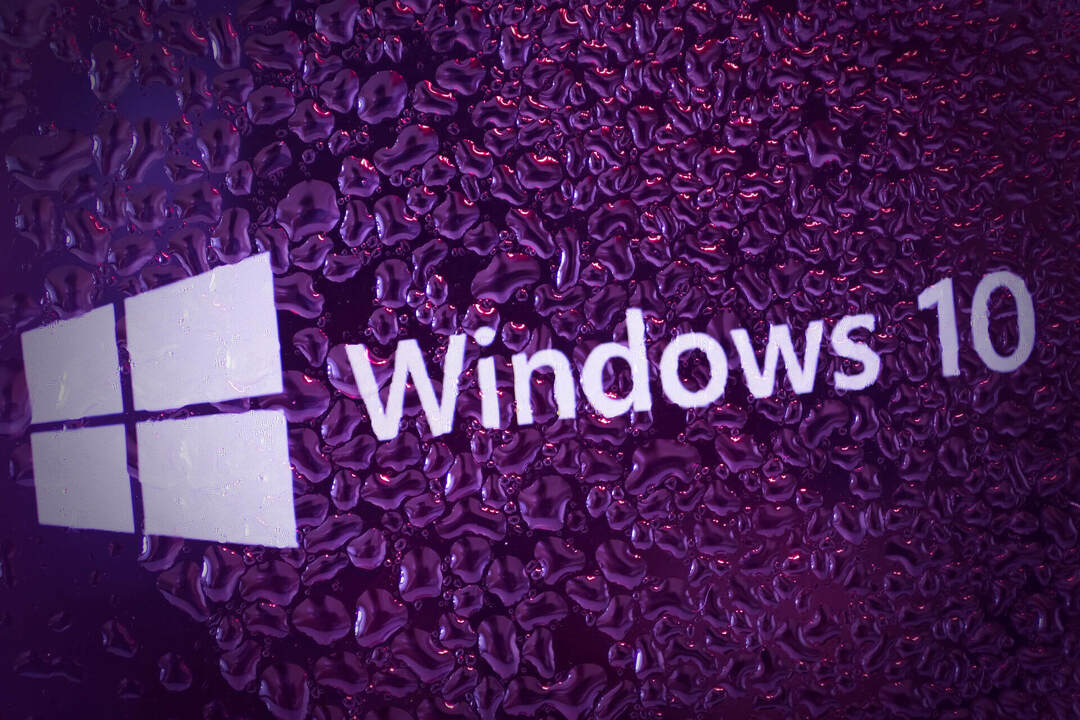
- Boot menggunakan USB atau DVD Windows 10.
- Alih-alih menginstal Windows 10 pilih Perbaikan.
- Proses perbaikan akan memindai hard drive Anda dan memperbaiki potensi kesalahan.
- Setelah proses selesai restart komputer Anda.
Windows Install Media juga menyertakan opsi perbaikan, sehingga dapat digunakan tidak hanya untuk menginstal ulang OS Anda, tetapi juga untuk menyelesaikan berbagai masalah komputer yang terkait dengan Windows 10.
Untuk melakukan ini, Anda memerlukan USB atau DVD yang dapat di-boot dengan Windows 10. Jika Anda memerlukan info lebih lanjut tentang cara membuat USB yang dapat di-boot untuk Windows 10, lihat kami artikel khusus.
4. Segarkan Windows 10 Anda
- Setelah Windows 10 Anda restart beberapa kali, Anda akan melihat Layar Opsi Boot.
- Memilih Memecahkan masalah lalu pilih Setel ulang PC ini.
- Memilih Simpan file saya.
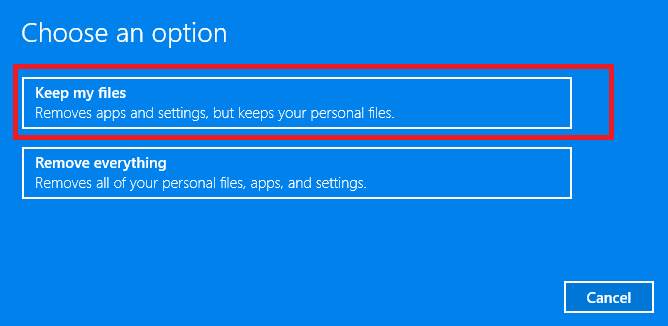
- Selama proses ini, Anda mungkin diminta untuk memasukkan USB atau DVD Windows 10, jadi pastikan Anda memilikinya.
- Pilih versi Windows mana yang ingin Anda segarkan dan klik Setel ulang tombol.
- Proses ini mungkin memakan waktu cukup lama, jadi bersabarlah dan sampai selesai.
Sebelum kita mulai, kita harus menyebutkan bahwa menyegarkan Windows 10 akan menghapus pihak ketiga mana pun perangkat lunak yang telah Anda instal, tetapi itu akan menyimpan file dan pengaturan pribadi Anda.
Jalankan Pemindaian Sistem untuk menemukan potensi kesalahan

Unduh Restoro
Alat Perbaikan PC

Klik Mulai Pindai untuk menemukan masalah Windows.

Klik Perbaiki Semua untuk memperbaiki masalah dengan Teknologi yang Dipatenkan.
Jalankan Pemindaian PC dengan Alat Perbaikan Restoro untuk menemukan kesalahan yang menyebabkan masalah keamanan dan perlambatan. Setelah pemindaian selesai, proses perbaikan akan mengganti file yang rusak dengan file dan komponen Windows yang baru.
Jadi sebelum melakukan ini, bukan ide yang buruk untuk membuat cadangan untuk berjaga-jaga. Jika Anda tidak terbiasa dengan penyegaran Windows, pelajari lebih lanjut dari kami panduan khusus.
5. Lakukan instalasi ulang yang bersih clean

- Unduh alat Pembuatan Media pada PC alternatif.
- Masukkan DVD kosong atau colokkan yang kompatibel USB flash drive (4GB atau lebih).
- Lari Alat Pembuatan Media.
- Memilih untuk Buat media instalasi (USB flash drive, DVD, atau file ISO) untuk PC lain dan klik Lanjut.
- Pilih bahasa, arsitektur, dan edisi dan klik Berikutnya. Pilih versi Anda.
- Pilih USB flash drive atau ISO tergantung pada media pilihan Anda dan klik Next.
- Setelah unduhan pengaturan selesai, bakar ke DVD atau buat drive USB yang dapat di-boot.
- Terakhir, setelah kami menyiapkan semuanya, restart PC Anda.
- Tekan F10, F11, F12 untuk membuka menu Boot.
- Pilih USB flash drive atau DVD-ROM sebagai perangkat boot utama dan tekan sembarang tombol untuk boot.
- Memilih Maju dan format partisi sistem Anda.
- Pilih dan mulai dengan instalasi.
Terakhir, jika tidak ada langkah sebelumnya yang berhasil, Anda selalu dapat melakukan penginstalan ulang yang bersih. Masalah yang menyebabkan Blue Screen of Death tentu sangat kritis dan di atas rata-rata dalam hal kesehatan sistem.
Sederhananya, jika Anda mengalami salah satu dari itu (jarang terjadi), cara terbaik untuk menghindari kemungkinan munculnya kembali kesalahan yang sama adalah memulai dari awal.
Satu-satunya hal yang Anda butuhkan adalah drive instalasi atau DVD dan kesabaran. Anda perlu sekitar satu jam atau lebih untuk menginstal Windows 10 sepenuhnya dari awal.
Tentu saja, perubahan konfigurasi tambahan akan memakan waktu lebih lama, tetapi Anda dapat melakukannya saat bepergian nanti. Anda dapat membaca di atas cara melakukan instal ulang bersih Windows 10 dan menyingkirkan BSoD.
Butuh info lebih lanjut tentang cara menginstal ulang Windows 10? Lihat panduan lengkap kami di sini.
Itu saja. Kami tentu berharap setidaknya satu dari solusi ini membantu Anda menyelesaikan masalah dengan kesalahan BSoD Gagal Layanan Kritis.
Jika Anda memiliki pertanyaan lebih lanjut tentang BSoD atau saran untuk kami, beri tahu kami di bagian komentar di bawah.
 Masih mengalami masalah?Perbaiki dengan alat ini:
Masih mengalami masalah?Perbaiki dengan alat ini:
- Unduh Alat Perbaikan PC ini dinilai Hebat di TrustPilot.com (unduh dimulai di halaman ini).
- Klik Mulai Pindai untuk menemukan masalah Windows yang dapat menyebabkan masalah PC.
- Klik Perbaiki Semua untuk memperbaiki masalah dengan Teknologi yang Dipatenkan (Diskon Eksklusif untuk pembaca kami).
Restoro telah diunduh oleh 0 pembaca bulan ini.
Pertanyaan yang Sering Diajukan
Layar biru terkait dengan masalah perangkat keras atau perangkat lunak. Jika Anda ingin mengetahui lebih lanjut tentang ini, periksa kami panduan termasuk penyebab utama kesalahan BSOD.
Sebagian besar waktu ya, ini menunjukkan masalah serius dengan komputer Anda. Namun, Anda dapat menggunakan salah satu dari ini alat perangkat lunak yang hebat untuk memperbaiki kesalahan BSoD.
Anda dapat mencoba melakukan Pemulihan Sistem. Jika ini tidak menyelesaikan masalah, gunakan kami panduan tentang cara memperbaiki kesalahan BSoD Kegagalan Layanan Kritis.


